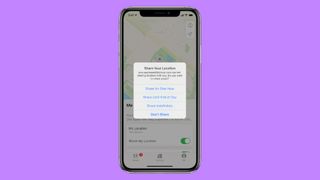때때로 우리의 전화는 선을 위한 힘이 될 수 있습니다. 특히 iPhone에는 친구와 가족에게 더 큰 마음의 평화를 줄 수 있는 몇 가지 편리한 도구가 포함되어 있기 때문에 개인 안전과 관련하여 특히 그렇습니다.
최신 버전의 iOS, iPadOS 및 macOS에서 나의 찾기 앱은 이전의 나의 iPhone 찾기 및 나의 친구 찾기 앱을 단일 허브로 결합합니다(찾는 데 도움이 필요한 경우 iPhone 및 iPad에서 검색을 사용하거나 컴퓨터에서 Spotlight를 사용하십시오. 당신의 맥).
여기에서 기기의 주요 위치 공유 기능을 찾을 수 있지만 메시지와 지도에도 비슷한 기능이 있습니다.
아래에서 이를 활성화하는 데 필요한 단계를 안내합니다. 걱정하지 마세요. 이전 모델을 사용하는 사용자의 경우 별도의 앱을 통해서라도 이러한 단계가 계속 적용되어야 합니다.
내 앱 찾기를 통해 위치 공유
나의 찾기 앱은 iPhone에서 위치 공유를 위한 최선의 선택입니다. 또한 모든 iOS 13 지원 장치 이상 에 내장되어 있으므로 (아마도) 다운로드하거나 다른 앱을 설치할 필요가 없습니다.
내 앱 찾기를 열고 피플 탭을 선택한 다음 내 위치 공유 또는 위치 공유 시작을 선택합니다. 위치를 공유하고 싶은 사람의 이름이나 전화번호를 입력하고 보내기를 누르세요. 이렇게 하면 수신자에게 귀하의 위치에 대한 알림이 전송됩니다.
한 시간 동안, 하루가 끝날 때까지 또는 무기한으로 알림을 받도록 선택할 수 있으며 수신자가 알림을 받으면 자신의 위치를 다시 공유할 수 있습니다. 한 사람과의 공유를 중지하려면 나의 찾기 앱에서 사람 탭을 열고 내 위치 공유 중지를 선택합니다.
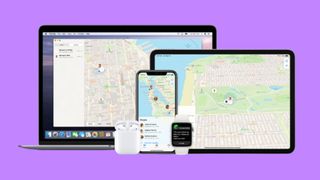
또한 Apple Watch를 통해 위치를 공유할 수 있다는 점도 주목할 가치가 있습니다. watchOS 6 이상 및 GPS 또는 셀룰러 기능이 있는 장치에서 시계가 iPhone에 연결되어 있는 한 Find People 앱을 사용하여 동일한 프로세스를 완료할 수 있습니다.
메시지 앱을 통해 위치 공유
내 앱 찾기뿐만 아니라 메시지를 통해 위치를 공유할 수도 있습니다.
그렇게 하려면 iPhone에서 메시지 앱을 열고 메시지를 선택하십시오. 그런 다음 대화 상단에 있는 사람의 이름을 선택하고 정보 아이콘을 선택합니다.
그런 다음 내 현재 위치를 보낼 수 있는 옵션이 있습니다. 선택하면 받는 사람이 자신의 지도에서 귀하의 위치를 볼 수 있습니다. 또는 내 위치 공유를 선택하여 내 앱 찾기와 동일한 방식으로 위치를 공유할 기간을 선택할 수 있습니다.
연락처 앱에서 직접 이 작업을 수행할 수도 있습니다.
지도에서 ETA 공유
iPhone의 편리한 위치 공유 기능 목록을 완성하는 것은 Apple Maps입니다.
지도 앱에서 단계별 운전(또는 도보) 경로를 따를 때 예상 도착 시간(ETA)을 다른 사람에게 알릴 수 있는 두 가지 방법이 있습니다.
첫 번째이자 가장 쉬운 방법은 Siri에게 요청하는 것입니다. "Hey Siri, share my ETA"와 같이 말하기만 하면 최종적으로 선택한 수신자에게 ETA를 알리는 대화를 통해 안내를 받게 됩니다.
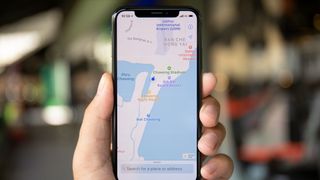
또는 세부 경로 안내가 화면에 표시되면 지도 하단의 경로 카드를 탭한 다음 ETA 공유를 누를 수 있습니다. 추천 연락처를 하나 이상 선택하거나 연락처를 탭하여 특정 개인을 찾습니다. 물론 이 실습 방법을 따르기로 결정했다면 실제로 운전하고 있지 않은지 확인하고 싶을 것입니다.
어떤 옵션을 선택하든 iOS 13.1 이상이 설치된 기기를 사용하는 사람들은 도착 예정 시간이 포함된 지도 알림을 받게 되며 자신의 지도 앱에서 진행 상황을 추적할 수 있습니다. 이전 버전의 장치를 사용하는 경우 iMessage를 통해 알림을 받는 반면 다른 OS를 사용하는 휴대폰은 SMS 메시지를 받습니다.
유용한 팁
어떤 위치 공유 기능을 활성화하든 표준 이동통신사 데이터 및 문자 요금이 적용될 수 있다는 점에 유의해야 합니다.
원하는 경우 자주 방문하는 위치의 이름을 지정할 수도 있습니다. 나의 찾기 앱을 연 다음 나 탭을 선택합니다. 집, 직장, 학교, 체육관을 선택하거나 사용자 정의 레이블을 추가하기 전에 아래로 스크롤하여 위치 이름 편집을 선택하십시오.
위치를 공유하는 기기를 변경하려면 해당 기기에서 나의 찾기를 엽니다. 나 탭을 선택한 다음 이 [장치 삽입]을(를) 내 위치로 사용을 선택합니다.
다른 사람과 자신의 위치를 공유하는 한 다른 사람의 위치를 팔로우하도록 요청할 수도 있습니다. 이렇게 하려면 내 앱 찾기를 열고 피플 탭을 선택합니다. 이미 위치를 공유한 사람을 선택한 다음 아래로 스크롤하여 위치 팔로우 요청을 선택한 다음 확인을 선택합니다.
- iPhone에서 연락처를 삭제하는 방법을 안내합니다.